win10无缘无故闪退怎么解决 win10程序闪退怎么办
更新时间:2021-06-02 15:40:26作者:zhong
有时我们在电脑上使用的过程中会出现一些应用程序自动闪退的情况,这种情况大家都是很常见的,也不是什么大问题,但是程序经常无缘无故的闪退就有问题,那么在win10系统里程序闪退怎么办呢,下面小编给大家分享win10程序无缘无故闪退的解决方法。
推荐系统:win10 64位旗舰版下载
解决方法:
1、右键点击此电脑。点击管理。
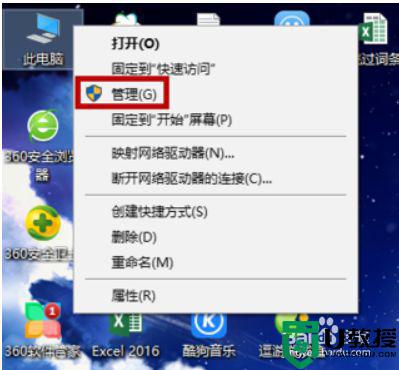
2、点击服务与应用程序。
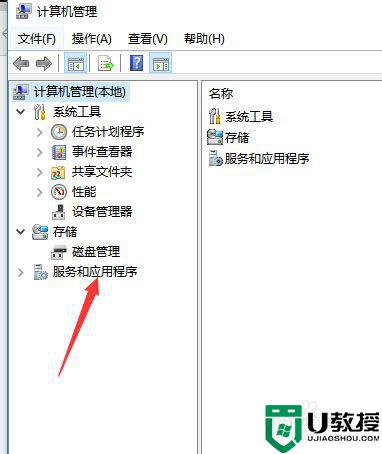
3、点击服务。
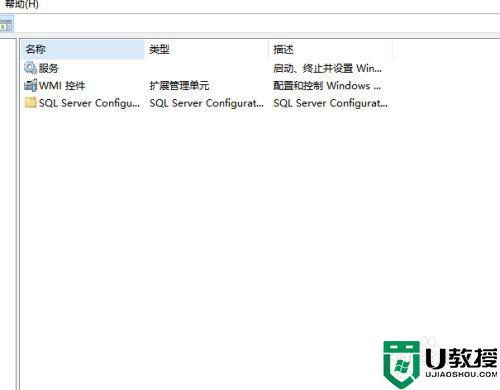
4、找到Windows License Manager Service(Windows许可证管理器服务),双击进入。

5、将启动类型选为自动即可。

以上就是win10程序无缘无故闪退的解决方法,有在使用时出现了同样的问题,可以按上面的方法来进行解决。
win10无缘无故闪退怎么解决 win10程序闪退怎么办相关教程
- 热血无赖闪退win10咋办 热血无赖win10玩一会儿闪退解决办法
- 热血无赖win10闪退解决办法 win10热血无赖老是闪退咋办
- 怎么解决热血无赖win10闪退 win10热血无赖进游戏闪退解决办法
- 热血无赖win10闪退解决办法 win10玩热血无赖玩一会闪退怎么办
- Win10打开应用程序出现闪退怎么回事 Win10打开应用程序出现闪退的解决方法
- 16g内存win10 64位剑灵闪退怎么办 win10玩剑灵闪退怎么解决
- win10看门狗闪退怎么办 win10看门狗闪退怎么解决
- win10鼠标右击菜单闪退怎么办 win10电脑光标闪退怎么解决
- 真三国无双3win10闪退怎么办 真三国无双3win10运行闪退处理方法
- win10真三国无双7闪退怎么办 win10玩真三国无双7游戏闪退解决方法
- Win11如何替换dll文件 Win11替换dll文件的方法 系统之家
- Win10系统播放器无法正常运行怎么办 系统之家
- 李斌 蔚来手机进展顺利 一年内要换手机的用户可以等等 系统之家
- 数据显示特斯拉Cybertruck电动皮卡已预订超过160万辆 系统之家
- 小米智能生态新品预热 包括小米首款高性能桌面生产力产品 系统之家
- 微软建议索尼让第一方游戏首发加入 PS Plus 订阅库 从而与 XGP 竞争 系统之家
热门推荐
win10系统教程推荐
- 1 window10投屏步骤 windows10电脑如何投屏
- 2 Win10声音调节不了为什么 Win10无法调节声音的解决方案
- 3 怎样取消win10电脑开机密码 win10取消开机密码的方法步骤
- 4 win10关闭通知弹窗设置方法 win10怎么关闭弹窗通知
- 5 重装win10系统usb失灵怎么办 win10系统重装后usb失灵修复方法
- 6 win10免驱无线网卡无法识别怎么办 win10无法识别无线网卡免驱版处理方法
- 7 修复win10系统蓝屏提示system service exception错误方法
- 8 win10未分配磁盘合并设置方法 win10怎么把两个未分配磁盘合并
- 9 如何提高cf的fps值win10 win10 cf的fps低怎么办
- 10 win10锁屏不显示时间怎么办 win10锁屏没有显示时间处理方法

